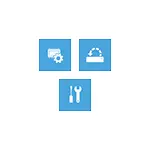
Ing manual iki, sawetara cara sing gampang kanggo ngetik lingkungan pemulihan Windows 10 ing macem-macem skenario: Kalor kanthi sistem operasi kanthi lengkap lan ing kasus sing diluncurake. Sampeyan uga bisa migunani: Cara ndandani kesalahan "Ora bisa nemokake lingkungan pemulihan".
- Nganggo lingkungan pemulihan ing Windows 10 paramèter
- Cara ngetik lingkungan pemulihan saka layar kunci
- Ringkesan Rekam ing boot flash drive utawa disk disk sistem
Peluncuran lingkungan pemulihan Windows 10 ing "paramèter"
Cara standar kanggo ngetik Windows 10 Lingkungan pemulihan - nggunakake paramèter sistem, langkah-langkah bakal kaya ing ngisor iki:
- Bukak parameter kanthi ngeklik tombol "Start", banjur ing lambang gear (kanggo iki sampeyan uga bisa nggunakake kombinasi Win + i).
- Menyang "nganyari lan keamanan" - "mulihake".
- Ing bagean "Pilihan Download Khusus", klik Wiwiti maneh.

- Enteni urip maneh kanggo ngrampungake.
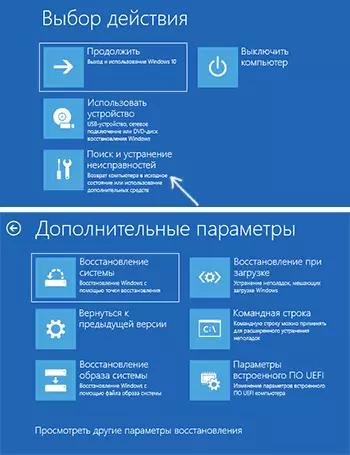
Akibaté, sawise wektu sing cendhak sawise urip maneh komputer, sampeyan bakal nemokake sampeyan ing lingkungan pemulihan ing ngendi sampeyan bisa nggunakake alat sing dibutuhake.
Ing kasus-kasus langka, bisa uga ana ing lingkungan pemulihan ing "telusuran lan ngatasi" "-" paramèter maju "Ora ana nomer gambar: mulihake nalika mbukak, saka titik pemulihan lan liya-liyane. Iki nuduhake manawa komputer ora duwe gambar lingkungan pemulihan utawa rusak (solusi masalah ing pandhuan kanggo "Ora mungkin golek lingkungan pemulihan", sing ditampilake ing wiwitan artikel).
Cara kanggo pindhah menyang lingkungan pemulihan saka layar kunci
Yen ana sebab, sampeyan ora bisa mlebu Windows 10 lan sampeyan kudu mlebu ing lingkungan pemulihan, sampeyan bisa nindakake ing layar kunci:
- Ing layar masang sandhi, ing sisih tengen ngisor, klik Gambar tombol daya, banjur terus "Shift", klik Wiwiti maneh.
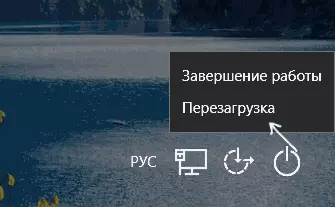
- Ing pesen "Yen sampeyan urip maneh, sampeyan lan wong liya sing nggunakake komputer iki bisa ilang data sing ora bisa ditemoni." Klik "Urip maneh".
- Asil kasebut bakal diluncurake pemulihan.
Coba yen nggunakake metode iki kanggo umume operasi, sampeyan isih kudu ngetik sandhi pangguna karo hak administrator ing komputer. Bisa uga migunani ing kene: Cara ngreset sandhi Windows 10.
Recovery Rebo ing Windows 10 Flash utawa Disk Pemulihan Disk
Yen sampeyan duwe windows 10 boot drive 10 boot, disk pemulihan utawa kemampuan nggawe (kalebu ing komputer liyane), sampeyan bisa nggunakake supaya mbukak lingkungan pemulihan (file sing dibutuhake ing drive dhewe). Nuduhake conto kanggo boot 12 boot Flash drive:
- Mbukak komputer saka Windows 10 Instalasi Drive (waca Cara download saka drive Flash ing BIOS / UEFI).
- Ing layar instalasi pisanan, klik "Sabanjure".
- Ing layar sabanjure, ing sisih kiwa kiwa, klik "Mulihake Sistem".
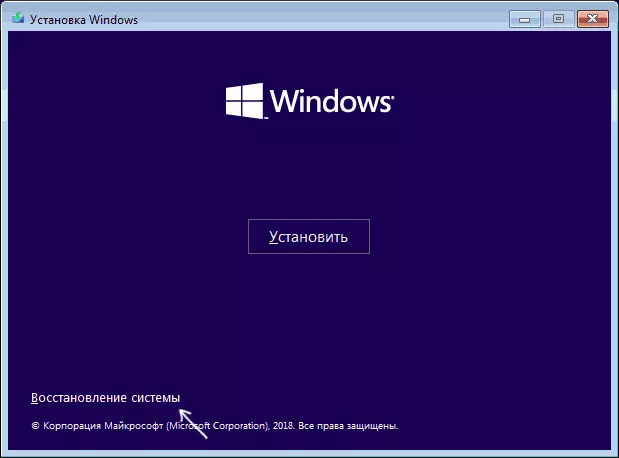
- Akibaté, kabel pemulihan Windows bakal diluncurake.
Coba yen nggunakake metode iki, sawetara kemungkinan bakal bisa diakses, saka komputer sing penting kanggo setelan sumber (ngreset sistem). Sampeyan bisa uga kasengsem ing pilihan bahan ing topik: Mulihake Windows Windows 10.
